|

Nouveau
 Traduit Traduit
|
En [Néerlandais ] par Marion
ici
 |
En [Anglais ] par Marion
ici
 |
En [Italien] par Magdy
ici
 |
En [Allemand ] par
Marion
ici
 |
Traducteur

|
LES FILTRES
* Simple /Blintz
Factory Gallery /Button de luxe
Facory Gallery G / Bevel2...
Factory Gallery J/Drink to me...
vous les trouvez
ici


mon site web

http://www.reneegraphisme.fr/ |
|
LES TUBES
sont de
Guismo - Claudia Viza et Jemma *
Ces tubes ont été reçu sur les groupes
de partage des tubeurs
Ou trouvé sur le net, au fil de mes nombreuses
recherches
que je remercie pour m 'avoir donné l’autorisation de
les utiliser
et qui sont magnifiques alors respectez leur travail
laissé le copyright svp
Si un de ces tubes vous appartient,
Contacter-moi
afin que je puisse faire un lien vers votre site
ou retirer celui -ci
Merci Renée
|
|
Avant de commencer
*
Ouvrir le matériel
Ouvrir les
tubes /dupliquer et fermer les originaux
Minimiser
Masque en bas de votre PSP
Mettre les filtres dans
leurs dossiers appropriés
Pinceaux et autres
outils dans leurs dossiers - Psp respectifs
Pour importer les
Presets / Double clic sur le fichier il se placera
automatiquement
*
Pour les anciennes versions de PSP
si vous avez un message d'erreur pour
ouvrir les tubes

Clic >OK et ils vont s'ouvrir
Merci
|
On commence
1. Ouvrir votre ''fond1'' On travaille dessus
2. Calque
- dupliquer
3. Effet - effet d'image - décalage H= 0 et V = 45
4. Calque dupliquer
5.
Effet
effet d'image - décalage H= 0 et V = 45
vous avez ceci dans votre palette des calques
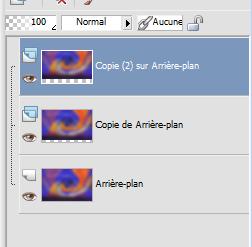
6. Calques fusionner les calques visibles
7.
Calque /Dupliquer
8. Filtre - Filtre Simple /Blintz - refaire une seconde fois le même
effet
-pour avoir ceci
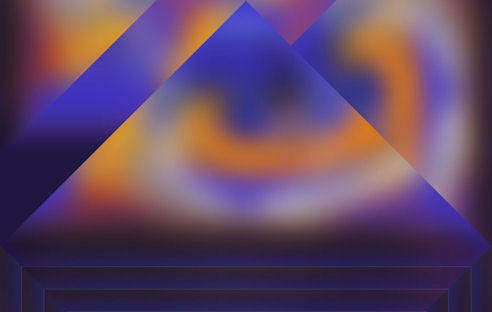
9.
Filtre /Unlimited 2.0 - Factory GalleryB /Button Deluxe
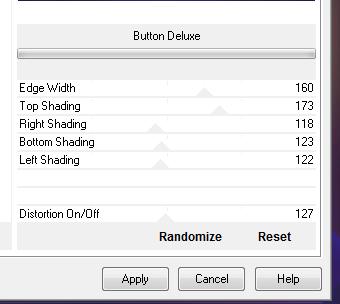
10. Effet - Filtre personnalisé/ Emboss 4 par défaut
11. Sélection /charger la sélection ''renee-peur du loup «
12. Sélection - transformer la sélection en calque
-ne pas désélectionner
13. Effet Filtre /Unlimted 2.0 - Factory G /Bevel 2...
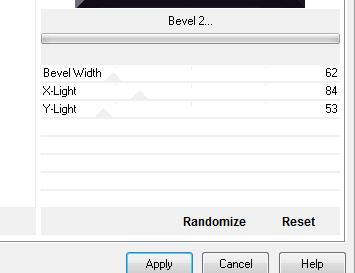
14. Ouvrir et coller le tube ''base peur du loup '' comme nouveau calque
15. Calque fusionner vers le bas / mettre le calque en mode luminance
16. Ouvrir tube ''image 3-peur du loup''
et le coller comme nouveau calque
-le mettre en mode lumière dure
17. Ouvrir le tube ''Glance_Off_jemma_spider'' et le coller comme nouveau
calque
18. Ouvrir tube '' attache ''
coller comme nouveau calque /bien placer et gommer la partie des
anneaux pour faire coïncider avec les trous
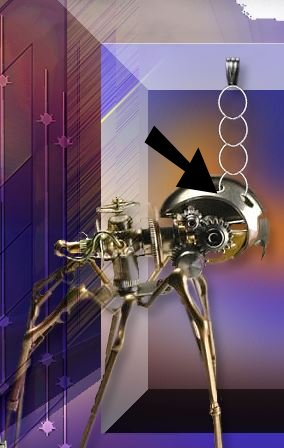
19. Calque fusionner avec le calque du dessous
20.
Effet -
effet 3D /ombre portée 8/6/32/25 noir
21.
Ouvrir tube ''calguisshawnroberts25012012'' se placer sur le'' calqueloup -lapin''/le redimensionner a 80% /image miroir /et
le coller comme
nouveau calque /placer a gauche
-mettre en mode différence
22. Calque dupliquer /mettre le calque en mode lumière douce
23. Ouvrir votre dégradé ''peur du loup2'' configuré mode linéaire comme ceci
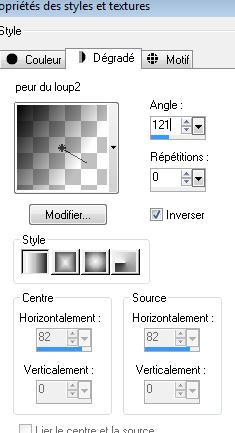
24. Calque /ajouter un nouveau calque
25. Ouvrir le pinceau ''peur du loup-nuageS '' taille du pinceau a 500
/
appliquer a gauche
26. Calque dupliquer /image miroir
27. Ouvrir le tube'' panneau-peur du loup « coller comme nouveau
calque
28. Effet - ffet d'image /décalage H= 210 et V =0
-mettre en mode lumière douce
29. Vous placer sur le calque du bas de la pile des calques
30. Sélection charger la sélection ''peur-du-loup5''
31.
Sélection -
transformer la
sélection en calque
32. Sélection /désélectionner
33.
Calque agencer en haut de la pile des
calques /et le mettre en mode lumière dure
34. Ouvrir le tube ''eclat-peur-du-loup » et le coller comme nouveau calque
-placer contre le bord gauche de votre travail
35. Le
mettre en mode lumière douce/et son opacité a 65
36. Calque /ajouter un nouveau calque
37. Sélection charger la sélection ''renee -peur du loup 2 ''
38.
Ouvrir et
coller ''image6-peur
du loup'' dans la sélection / Sélection - désélectionner
39. Effet effet d'image - décalage H=-24 et V =0
40. Ouvrir le tube ''effet peur du loup » et le coller comme nouveau calque
41. Ouvrir le tube ''claudiaviza-mujer2267'' redimensionner 3 fois de
suite a 80% /et le coller comme nouveau calque /bien le placer
42. Ouvrir le tube ''souffle-peur du loup '' et le coller comme nouveau
calque/bien placer
43. Calques /fusionner les calques visibles
44. image ajouter des bordures de 5 pixels noir
45. Image/ajouter des bordures de 60 pixels en blanc
46. Sélectionner la bordure de 60 pixels avec la baguette magique
47. Effet Filtre - Unlimited 2.0/Factory Gallery J/Drink to me.../mesure a 15
48. Sélection inverser
49. Effet - effet 3D /ombre portée

-refaire ombre portée en négatif -12/-24
50. Sélection /désélectionner
51. Image ajouter des bordures de 2 pixels en noir
52. Avec la police 'Dragonclan'' taille 48 écrire votre texte
53. Calque dupliquer le texte /bien le placer / Calque fusionner vers le bas
54.
Effet -
effet 3D ombre portée

55. Calques fusionner tous les calques
*
|
C'est terminé- Merci
Renée
Ecrite
mise en place
le 2010
*
Toute ressemblance avec une leçon existante est une pure
coïncidence
*
N'oubliez pas de
remercier les gens qui travaillent avec nous et pour
nous j'ai nommé les tubeurs - testeurs et les
traductrices Merci |
Je fais partie des Tutorial Writers Inc.
Mes tutoriaux sont enregistrés régulièrement
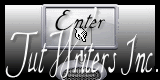

|
Pour voir vos réalisations c'est ici
 |
|